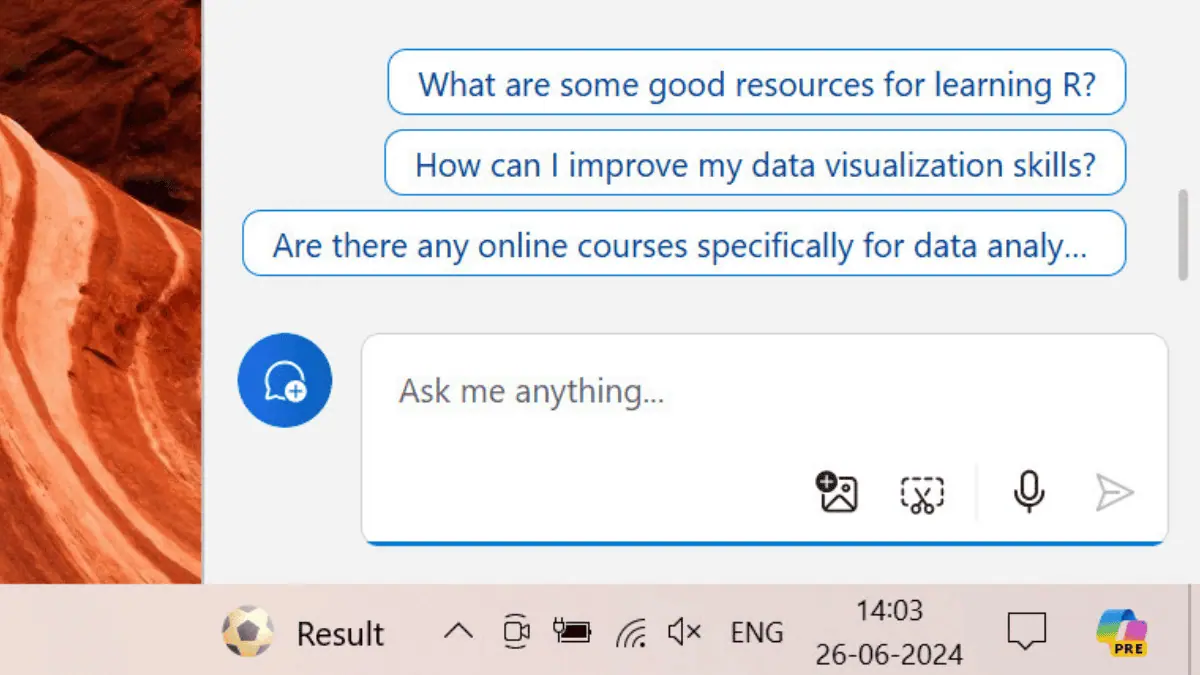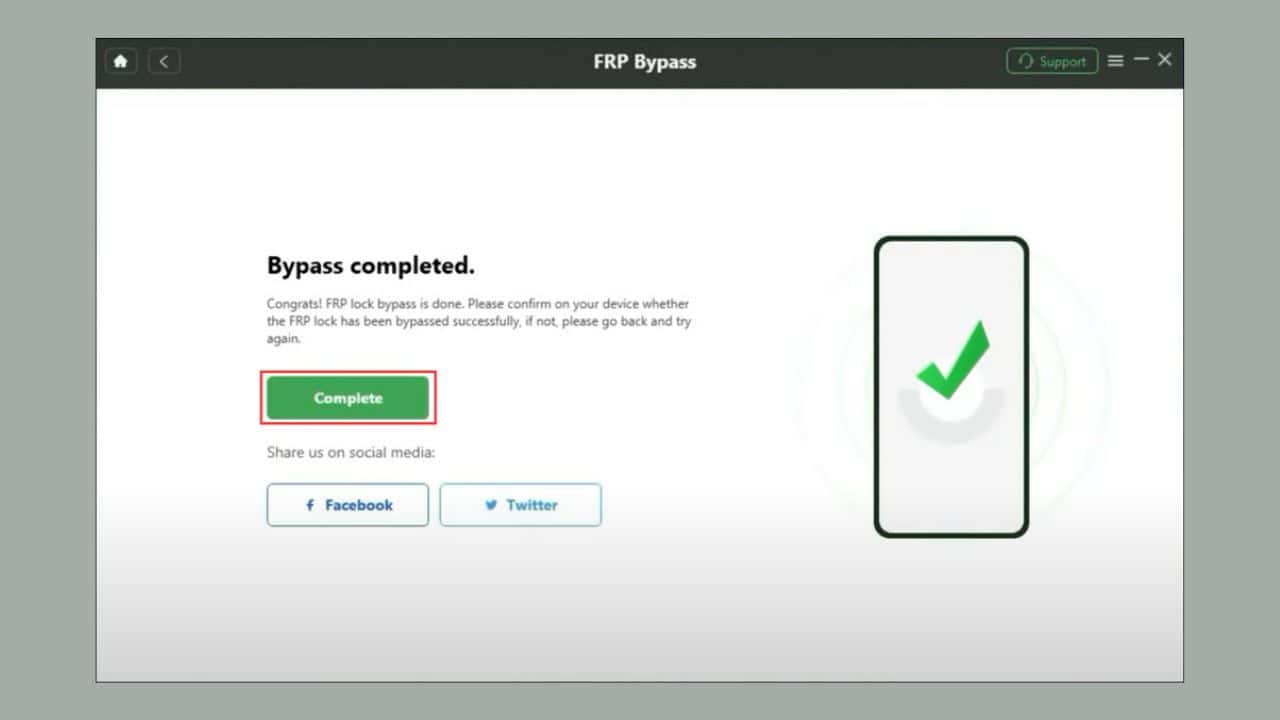รหัสผ่าน iPhone เปลี่ยนตัวเอง: 4 วิธีแก้ไขที่ดีที่สุด
5 นาที. อ่าน
อัปเดตเมื่อวันที่
อ่านหน้าการเปิดเผยข้อมูลของเราเพื่อดูว่าคุณจะช่วย MSPoweruser รักษาทีมบรรณาธิการได้อย่างไร อ่านเพิ่มเติม
คุณค้นพบหรือไม่ว่ารหัสผ่านที่คุณใช้เป็นประจำไม่สามารถปลดล็อค iPhone ของคุณได้อีกต่อไป หากรหัสผ่าน iPhone ของคุณเปลี่ยนเอง อย่าเพิ่งตกใจ ฉันเคยมีปัญหาเดียวกันมาก่อนและแก้ไขได้ง่าย
ก่อนที่จะพูดถึงวิธีแก้ปัญหา ฉันจะอธิบายว่าเหตุใดจึงเกิดเหตุการณ์นี้ขึ้น และฉันจะจัดการแก้ไขได้อย่างไร ดังนั้นอ่านต่อเพื่อค้นหาวิธีการแก้ไขปัญหาที่ดีที่สุดและหลีกเลี่ยงการนำโทรศัพท์ของคุณไปรับบริการที่ Apple Store เป็นเวลาหลายสัปดาห์!
เหตุใดรหัสผ่าน iPhone ของคุณจึงเปลี่ยนตัวเอง
มีสาเหตุหลายประการที่คุณเป็น รหัสผ่าน iPhone เปลี่ยนตัวเองออกจากสีน้ำเงิน:
- แอพของบุคคลที่สามที่น่าสงสัย ไวรัส และ มัลแวร์
- คนใกล้ตัวคุณพยายามเดา PIN ของคุณและแก้ไขในขณะที่คุณไม่ได้อยู่ที่โทรศัพท์ของคุณ
- โปรไฟล์การกำหนดค่าหรือโปรไฟล์การจัดการอุปกรณ์เคลื่อนที่ (MDM) สามารถเปลี่ยนรหัสผ่านของคุณบนอุปกรณ์ที่จัดการโดยองค์กร
ดังนั้น คุณควรรู้ว่า iOS จะไม่เปลี่ยน PIN ของคุณโดยอัตโนมัติแบบสุ่ม และทำให้ข้อมูลและความเป็นส่วนตัวของคุณตกอยู่ในความเสี่ยง
เราคิดวิธีแก้ปัญหาต่อไปนี้ได้อย่างไร?
เมื่อฉันเริ่มค้นคว้าปัญหานี้ทางออนไลน์และออฟไลน์ ฉันพบการอ้างอิงถึงปัญหานี้มากมายในชุมชนและฟอรัมเทคโนโลยีที่มีชื่อเสียง รวมถึง:
- "รหัสผ่านของฉันเปลี่ยนไปเอง“— กระทู้ที่เริ่มโดย Qjuantum_1 ใน Apple Community
- "รหัสผ่าน iPhone สามารถเปลี่ยนตัวเองได้หรือไม่?“- กระทู้บน Quora
- "สิ่งที่แปลกประหลาดที่สุดเกิดขึ้น – รหัสผ่านเปลี่ยนเอง...“— กระทู้ที่ตั้งโดย Chickensoup2day จาก r/iphone Reddit
ดังนั้นฉันจึงสำรวจวิธีแก้ปัญหาต่างๆ ที่แนะนำโดยแพลตฟอร์มเทคโนโลยีต่างๆ รวมถึง Apple Support ฉันทดสอบมันกับ iPhone 14 ที่ล็อคอยู่และมีเพียงไม่กี่เครื่องเท่านั้นที่ใช้งานได้จริง เราได้บันทึกขั้นตอนทั้งหมดไว้พร้อมภาพหน้าจอเพื่อความสะดวกของคุณ
ในฐานะคนที่แก้ไขปัญหา iPhone เพื่อหาเลี้ยงชีพ ฉันรู้ว่าปัญหาเช่นนี้น่าสับสนและน่าหงุดหงิดเพียงใด ดังนั้น ฉันหวังว่าประสบการณ์ตรงของฉันจะเป็นประโยชน์กับคุณ และช่วยให้คุณประหยัดเงิน เวลา และพลังงานได้
วิธีแก้ไขรหัสผ่าน iPhone ที่เปลี่ยนแปลงเอง
โซลูชันที่ 1: ตัวเลือกรหัสผ่าน
เมื่อคุณอัพเกรดเป็น iOS 9 หรือระบบปฏิบัติการใหม่กว่า iOS จะเปลี่ยนจากรหัสผ่าน 4 หลักเป็น 6 หลักโดยอัตโนมัติ นี่เป็นขั้นตอนมาตรฐานและอุปกรณ์ของคุณทำงานได้ตามที่ตั้งใจไว้
อย่างไรก็ตาม คุณสามารถกลับไปใช้ตัวเลือกตัวเลข 4 หลักได้โดยทำตามขั้นตอนเหล่านี้:
- เปิด การตั้งค่า app บน iPhone ของคุณ
- เลื่อนลงและแตะ Face ID และรหัสผ่าน (หรือ แตะ ID และรหัสผ่าน บนอุปกรณ์รุ่นเก่า)
- คุณจะได้รับแจ้งให้ป้อน PIN 6 หลักปัจจุบันของคุณ
- หลังจากเข้าไปแล้วให้เลื่อนลงและมองหาตัวเลือกที่ระบุว่า เปลี่ยนรหัสผ่าน. แตะบน
- คุณจะถูกขอให้ป้อน PIN ปัจจุบันของคุณอีกครั้ง
- ตอนนี้แตะที่ Passcode Options ลิงค์เหนือปุ่มกด
- เลือก 4 หลักตัวเลขรหัส ตัวเลือก
- ป้อนรหัส 4 หลักใหม่ของคุณสองครั้งเพื่อยืนยัน
โซลูชันที่ 2: ใช้พรอมต์ลืมรหัสผ่าน
- ป้อนรหัสผ่านแบบสุ่ม 6 หลักใดๆ อย่างน้อย 10 ครั้ง
- ณ จุดนี้ คุณจะเห็น. ลืมรหัส ตัวเลือก
- คลิกที่นั้น
- ตอนนี้แตะไฟล์ เริ่มการรีเซ็ต iPhone ตัวเลือก
- ป้อนรหัสผ่าน iCloud ลงในช่องที่เกี่ยวข้องแล้วดำเนินการต่อ
ตอนนี้ iOS จะนำคุณไปสู่กระบวนการรีเซ็ตเพื่อให้คุณสามารถลงชื่อเข้าใช้ iPhone ใหม่ได้ คราวนี้ตั้ง PIN 6 หลักหรือ 4 หลักที่น่าจดจำ แต่อย่าให้ชัดเจนจนคนอื่นเดาได้
โซลูชันที่ 3: ลบ iPhone จาก iCloud
ไม่สามารถเข้าถึงตัวเลือกลืมรหัสผ่านบน iPhone ของคุณได้ใช่ไหม ไม่มีปัญหา คุณสามารถใช้ iCloud เพื่อรีเซ็ตอุปกรณ์เพื่อตั้งค่า PIN ใหม่ได้ ต่อไปนี้เป็นขั้นตอนด่วนที่คุณสามารถลองใช้ได้บนอุปกรณ์ใดๆ ที่ใช้ Chrome, Mozilla หรือ Safari:
- เข้าสู่ระบบของคุณ iCloud บัญชี
- คลิก ค้นหาของฉัน ไอคอน
- เลือก iPhone คุณต้องการรีเซ็ต
- คลิก ลบอุปกรณ์นี้.
- คลิก ถัดไป บน ลบ iPhone ของคุณ รวดเร็ว
- ป้อนรหัสผ่านบัญชี iCloud ของคุณเพื่ออนุมัติการดำเนินการ
iCloud จะนำคุณไปสู่กระบวนการรีเซ็ต เพียงทำตามคำแนะนำบนหน้าจอเพื่อตั้งรหัสผ่านใหม่
โซลูชันที่ 4: กู้คืน iPhone ด้วยแอพ Finder
มี Macbook หรือ iMac อยู่ใกล้ๆ หรือไม่? คุณสามารถใช้อุปกรณ์เหล่านี้เพื่อรีเซ็ต PIN ของคุณเพื่อให้คุณสามารถเข้าถึง iPhone ของคุณโดยเร็วที่สุด มีวิธีดังนี้:
ปิดการใช้งาน Find My
- ปิดเครื่อง iPhone โดยกดปุ่มค้างไว้ ปุ่มด้านข้าง และ ปุ่มปรับระดับเสียงปุ่มใดปุ่มหนึ่ง.
- ลาก ปิดสไลเดอร์.
- ในอุปกรณ์บางรุ่นคุณเพียงแค่ต้องกดปุ่มด้านข้างและปุ่ม ปิดสไลเดอร์ จะปรากฏขึ้น
- ลงชื่อเข้าใช้บัญชี iCloud ของคุณแล้วไปที่ ค้นหาของฉัน.
- เลือกอุปกรณ์ของคุณ
- Choose ลบอุปกรณ์นี้.
กู้คืนอุปกรณ์
- เชื่อมต่อ iPhone กับ Macbook โดยใช้สาย USB
- อนุญาต or วางใจ iPhone จาก Macbook และ iPhone
- เปิด Finder app
- เลือก iPhone ของคุณจากแผงการนำทางด้านซ้าย
- คลิก กู้คืน iPhone ตัวเลือก
- Choose Back Up หากคุณยังไม่ได้สำรองข้อมูล ไอโฟนเลยทีเดียว
- Choose อย่าสำรองข้อมูล หากคุณได้สำรองข้อมูลอุปกรณ์บน iCloud แล้ว
- คลิก ฟื้นฟู เพื่อสรุป
วิธีการแก้ไขปัญหาที่กล่าวถึงข้างต้นจากโซลูชันที่ 2 ถึงโซลูชันที่ 4 รีเซ็ตอุปกรณ์และลบทุกอย่างในนั้น หลังจากรีเซ็ตแล้ว ให้ลงชื่อเข้าใช้ด้วยบัญชี iCloud ที่เหมาะสมซึ่งมีข้อมูลสำรอง
สรุป
การเปลี่ยนรหัสผ่านแบบสุ่มอาจทำให้ชีวิตของคุณยุ่งยากขึ้นได้ คุณจะไม่สามารถเข้าถึงแอพ รูปภาพ เอกสาร การสนทนา เนื้อหา iCloud และอื่นๆ ที่สำคัญได้
แต่หากรหัสผ่าน iPhone ของคุณเปลี่ยนเอง ตอนนี้คุณรู้วิธีแก้ไขปัญหาด้วยตัวเองแล้ว แนวคิดในการแก้ไขปัญหาข้างต้นได้ผลสำหรับฉันและผู้ใช้รายอื่นในชุมชนเทคโนโลยีออนไลน์
หากบทความนี้ช่วยคุณได้ โปรดเขียนความคิดเห็นด้านล่าง และอย่าลืมระบุว่าวิธีการแก้ไขปัญหาแบบใดที่เหมาะกับคุณ นอกจากนี้ หากคุณต้องการแบ่งปันประสบการณ์ส่วนตัวหรือเคล็ดลับเพิ่มเติม อย่าอาย!